U盘照片删除恢复技巧(保护你的珍贵记忆)
56
2024-06-25
随着U盘的普及和使用,有时会遇到U盘被写保护的情况,导致无法正常对U盘进行写入操作。本文将介绍解除U盘写保护的有效方法,并提供解决U盘写保护问题时的实用技巧。

1.检查U盘开关:确定U盘是否有物理开关,若有,则将开关切换到解除写保护的位置,然后再次尝试对U盘进行写入操作。
2.使用注册表编辑器:打开注册表编辑器,定位到HKEY_LOCAL_MACHINE\SYSTEM\CurrentControlSet\Control\StorageDevicePolicies,如果没有该项则手动创建。在该项下创建一个DWORD值,命名为WriteProtect,并将数值设为0,然后重新插入U盘,检查是否解除了写保护。
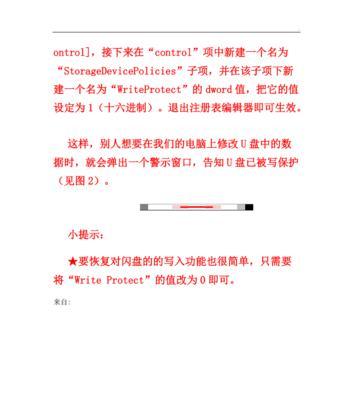
3.使用磁盘管理工具:打开磁盘管理工具,找到U盘所在的磁盘,在属性中查看是否有写保护选项被勾选,如有,取消勾选并保存设置。
4.使用命令行工具:以管理员身份打开命令提示符,输入diskpart命令进入磁盘分区工具,使用listdisk命令查看可用磁盘列表,然后使用selectdisk命令选择U盘所在的磁盘,最后使用attributesdiskclearreadonly命令清除磁盘的只读属性。
5.检查病毒感染:有些病毒会导致U盘被写保护,使用杀毒软件对U盘进行全面扫描,清除可能的病毒。
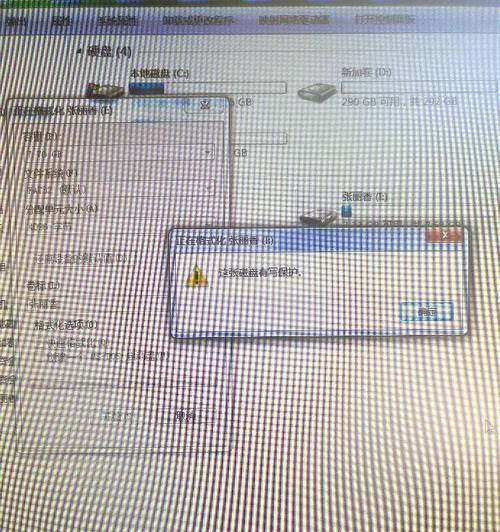
6.更新驱动程序:更新U盘的驱动程序,有时旧的驱动程序可能会导致U盘出现写保护问题。
7.格式化U盘:如果以上方法无效,可以尝试将U盘进行格式化,但请注意备份重要数据,因为格式化会清除所有数据。
8.检查U盘是否损坏:有时U盘本身可能存在硬件故障或损坏,尝试将U盘连接到其他电脑上进行测试,如果在其他电脑上仍然出现写保护问题,则可能需要更换U盘。
9.寻求专业帮助:如果经过多种方法尝试后仍无法解决写保护问题,可以寻求专业的电脑维修师傅或技术支持人员的帮助。
10.避免使用未知来源的U盘:U盘的写保护功能有时是出于防止病毒传播的目的,因此在使用U盘时应尽量避免使用未知来源的U盘。
11.关闭系统写保护功能:有些操作系统可能有自带的写保护功能,可以在系统设置中关闭该功能,再尝试对U盘进行写入操作。
12.使用U盘修复工具:一些U盘修复工具可以帮助解决U盘写保护问题,可以尝试下载并使用这些工具进行修复。
13.更新操作系统:如果是操作系统的问题导致U盘写保护,尝试更新操作系统或安装最新的补丁程序。
14.检查USB接口问题:U盘连接的USB接口可能存在问题,尝试更换其他USB接口或使用U盘延长线进行连接。
15.预防措施:使用正版杀毒软件保护电脑安全,避免访问不可信的网站或下载不明来源的文件,提高电脑及U盘的安全性。
当遇到U盘被写保护时,可以通过检查开关、使用注册表编辑器、磁盘管理工具、命令行工具等方法解除写保护。如果问题仍然存在,可以尝试格式化U盘或更新驱动程序,同时也要留意U盘是否损坏或受到病毒感染。通过以上方法和注意事项,可以有效解决U盘被写保护的问题,确保正常使用U盘进行数据传输。
版权声明:本文内容由互联网用户自发贡献,该文观点仅代表作者本人。本站仅提供信息存储空间服务,不拥有所有权,不承担相关法律责任。如发现本站有涉嫌抄袭侵权/违法违规的内容, 请发送邮件至 3561739510@qq.com 举报,一经查实,本站将立刻删除。